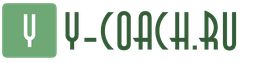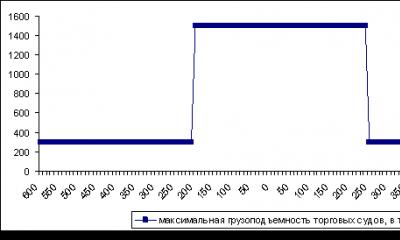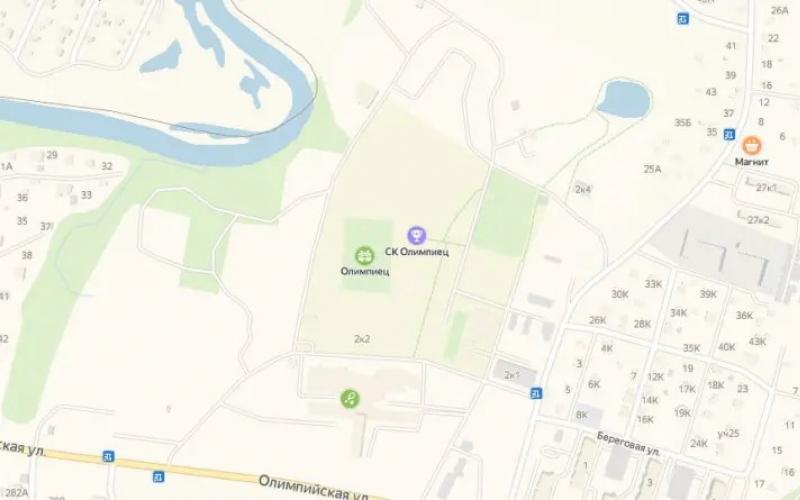На сегодняшний день пластиковые карты представляются наиболее востребованными продуктами среди потребителей. При этом финансовые организации стремятся сделать их использование более комфортными для держателей. С этой целью был разработан мобильный банк Бинбанк, который значительно расширяет функциональные возможности смартфона.
Функциональные возможности Бинбанка
Клиенты данной финансовой организации имеют возможность установить специальное приложение для Android или iOS, которое позволит совершать наиболее востребованные операции с карточкой или счетом в дистанционном режиме. Это крайне удобно, когда функционал онлайн-банкинга недоступен, например, из-за отсутствия у компьютера доступа к интернету.
Для того чтобы подключить сервис, клиенту данного учреждения достаточно посетить филиал банка либо получить данные для входа в мобильный банк при открытии счета.
Важно учитывать, что приложение корректно работает на операционных системах Android не ниже 4.03 версии, а также iOS не ниже 8.0.
При желании клиент может оформить онлайн. Личный кабинет, войти в который можно на официальном сайте или в мобильном приложении, предполагает возможность открытия вкладов, а также оформления заявок по кредитам.
Абонентская плата за услугу, равная 50 рублям, списывается ежемесячно.
Бинбанк предоставляет возможность дистанционного управления своими карточными счетами
Функционал приложения позволяет пользователю выполнять следующие действия:
- совершать платежи и переводы организациям и частным лицам;
- контролировать расходы, просматривать сведения о текущем балансе и истории платежей;
- блокировать карточки;
- получение информации по SMS и сведений о подключенных услугах.
Потребитель может использовать возможности услуги даже если он не планирует инсталляцию мобильного приложения. В этом случае, все операции будут совершаться с помощью различных SMS-команд и запросов, что позволит выполнять транзакции даже при отсутствии доступа к сети.
Некоторые операции становятся доступны после оплаты услуги, в то время, как подключение к сервису, получение выписки на e-mail и сведения о балансе предоставляются на бесплатной основе.
Процедура подключения услуги
Разбираясь, как подключить данную услугу, нужно помнить о том, что клиенты Бинбанка могут воспользоваться сразу несколькими методами. Самым простым вариантом представляется звонок по номеру горячей линии данной финансовой организации. Для этого, следует позвонить по номеру 88002005075 и сообщить оператору о намерении подключить услугу. Номер является многоканальным, а все вызовы по России полностью бесплатны.
Также простым методом представляется активация услуги с помощью терминалов и банкоматов Бинбанка. Для того чтобы воспользоваться им, потребуется:
- Перейти на официальный сайт финансовой организации.
- Выбрать раздел «Офисы и банкоматы».
- Подобрать ближайший пункт обслуживания и посетить его.
- Вставить карточку в устройство и ввести корректный пин-код.
- Выбрать соответствующий пункт в меню и подключить услугу.
Кроме того, подключение услуги доступно в любом отделении банка. Для этого, достаточно сообщить сотруднику о желании активировать мобильный банк и написать заявление. Сделать это можно сразу же, после получения карточки, что позволит незамедлительно начать использовать функционал системы.
Важно учитывать, что мобильный банк может быть подключен и через интернет. Бинбанк онлайн позволяет сделать это, воспользовавшись вкладкой «Заявки» в личном кабинете пользователя.

Мобильный банк работает посредством смс-запросов
Особенности использования сервиса
Как было сказано ранее, управление сервисом осуществляется с помощью специальных SMS-запросов. Как правило, они включают в себя кодовое слово, соответствующее команде, а также последние цифры карточки.
Среди доступных пользователям запросов, необходимо упомянуть следующие:
- «баланс» – позволяет получить информацию о текущем балансе по счету;
- «выписка» – дает возможность получить выписку об истории выполненных платежей;
- «блокировка» , «стоп» – отвечает за блокировку карточки;
- «инфо»/«справка» – дает подробную информацию о подключенных к счету опциях.
Все смс-сообщения с вышеперечисленными запросами отправляются на номер +79021111003.
В ответ абоненту придет SMS с необходимой информацией или вариантами действий. Если запрос был составлен неверно, на телефон поступит сообщение об ошибке.
Блокировка карты представляется одной из самых востребованных среди пользователей команд, которая позволяет удаленно заблокировать «пластик» в случае его утери или кражи средств. Она реализуется с помощью отправки запроса и последующего ввода специального кода верификации. После того как блокировка будет выполнена, ею невозможно воспользоваться вплоть до повторной активации продукта.
Как отключить опцию
Для того чтобы деактивировать услугу, потребитель может воспользоваться сразу несколькими вариантами действий. Подобная потребность возникает в тех случаях, если держатель карточки не нуждается в функциональных возможностях опции, желает сократить издержки или сменил номер телефона.
Первый вариант предполагает, что клиенту потребуется посетить ближайшее отделение финансовой организации и попросить у сотрудника бланк заявления об отказе от услуги. Процедура деактивации в подобном случае займет около 1 дня.
Заметно быстрее позволяет отключить мобильный банк звонок в службу поддержки. Для этого, оператора необходимо уведомить о желании деактивировать опцию, после чего, назвать ему паспортные данные и номер карточки держателя для идентификации личности. Также можно выполнит деактивацию через интернет. Для этого, потребуется создать соответствующую заявку, используя вкладку «Заявки» личного кабинета.
Интернет-банкинг и мобильное приложение
Несмотря на удобство составления команд, более широкие возможности клиентам Бинбанка предоставляет онлайн-банкинг и мобильное приложение данной финансовой организации. Оно получило название «Бинбанк Online 2.0» и позволяет пользователям дистанционно менять pin-коды открытых карт, устанавливать и снимать ограничения, касающиеся операций по карте, открывать вклады и многое другое.

Вход в личный кабинет интернет-банкинга Бинбанка
Выясняя, как создать личный кабинет «Бинбанк online 2.0», следует отметить, что подобная процедура не займет много времени:
- Открыть официальный магазин приложений Android или iOS.
- Написать в поисковой строке запрос «Бинбанк online 2.0» и начать поиск.
- Выбрать первый пункт из найденных результатов.
- Установить приложение.
- Открыть приложение и нажать кнопку «Получить доступ».
- Ввести номер Бинбанк карты или счета, а также последние цифры мобильного телефона, прикрепленного к ней.
- Придумать логин/пароль.
После этих манипуляций, пользователю будет доступен весь функционал мобильного приложения. Изучая, как осуществляется регистрация в интернет банке, следует отметить, что при желании пользователь может зарегистрироваться в системе, перейдя на официальную страницу сервиса i.binbank.ru и выполнив необходимые действия.
Для корректной работы приложения, у клиента должен быть заключен с финансовой организацией договор комплексного обслуживания, иначе зарегистрироваться в сервисе не удастся.
Желая узнать, как войти в систему, если пароль был утерян, необходимо помнить о возможности без труда восстановить доступ к системе, вновь выполнив процедуру регистрации.
Одним из очевидных преимуществ данного приложения, представляется возможность установки дополнительной защиты с помощью сканера отпечатка пальцев, что позволяет гарантировать высокий уровень безопасности аккаунта пользователя.
Для этого, используемое устройство должно быть оснащено подобной функцией. Активация входа по отпечатку пальца осуществляется с помощью соответствующего пункта в настройках приложения.
Бинбанк — крупный коммерческий банк, начал свою деятельность в 1993 году в городе Москве. В 2017 году занял 12 место среди всех банков России.

i.binbank.ru/login — это ссылка на официальный сайт для входа в Интернет-банк. Для входа нужно ввести логин, полученный при регистрации или номер телефона который привязан к банку и пароль, полученный во время регистрации.
В целях безопасности вход нужно подтвердить кодом, который банк выслал по СМС на привязанный номер телефона. Далее вы попадаете в личный кабинет.
Он очень прост и удобен, в нём доступны все возможные операции: от проверки баланса, оплаты разный услуг и быстрого перевода денежных средств клиенту Бинбанк или стороннему банку. Если войти не получается, так как у вас нет логина и пароля, тогда нужно зарегистрироваться.
Регистрация в личном кабинете Бинбанк

Подключение интернет-банка Бинбанк онлайн 2.0
На странице входа вы увидите красный прямоугольник, с надписью «Подключить Бинбанк online 2.0», там подписано, что процедура занимает не более 5 минут. Для этого нужно выполнить 4 шага.
- Введите номер мобильного телефона, на который приходят СМС уведомления от Бинбанка.
- Выберите номер карты или номер счёта. Обратите внимание, что нужно ввести только последние 4 цифры карты или счёта и последнее окошко.
- Придумать пароль, не короче 8 символов, не использовать порядковые комбинации, типа 123 и т.д. Во второе окошко повторно ввести придуманный вами пароль и нажать далее.
- Если вы ввели всё правильно придёт СМС с кодом для подтверждения. Далее нужно придумать свой логин и пароль, по которому в дальнейшем будет осуществляться доступ в личный кабинет интернет-банк онлайн.
Восстановление пароля от кабинета Бинбанк
На странице входа в Бинбанк онлайн 2.0 Нужно выбрать «Забыли логин или пароль». Дальше вы попадаете на страницу аналогичную регистрации (Подключению) Бинбанк онлайн. Нужно выполнить те же действия, ввести номер телефона, последние 4 цифры карты или счёта, затем придумать логин и пароль и т.д. В общем те же шаги, которые описаны ранее, так же как зарегистрироваться. После окончания восстановления, входи уже с новыми данными, новым логином и паролем.

Восстановление доступа к личному кабинету
Мобильное приложение Бинбанк
Бинбанк для своих пользователей разработал мобильное приложение, оно попало в топ-10 лучший российский банковских приложений.
В нем доступен полный перечень услуг банка, оплата квитанций, перевод денег, все возможные платежи и многое другое. Оно очень простое и удобное, войти в него можно так же, как и в Интернет-банк по своему логину и пароли, и подтвердить вход одноразовым паролем отправленный вам по СМС.
В дальнейшем каждый вход будет на много проще, его можно настроить на 4х значный пароль или на отпечаток пальца. Приложение можно установить на все телефоны под управлением Android или iOS, они являются официально бесплатными входят в перечень услуг клиента банка. Приложение можно скачать и установить по ссылкам ниже выбрав нужную ОС.
Интернет-банкинги присутствуют во многих компаниях, при этом они очень популярны среди потребителей, поскольку предоставляют постоянный доступ к деньгам. Подключить «Мобильный банк», который разработал Бинбанк, тоже можно. Для этого нужно иметь только смартфон и доступ в интернет. Чтобы избежать проблем с созданием личного кабинета, следует рассмотреть этот процесс и установить, как именно нужно регистрироваться в «Мобильном банке».
Преимущества «Мобильного банка» от Бинбанка
Как изменить номер телефона, подвязанного к интернет-банку
Чтобы поменять действующий номер телефона, который будет использоваться для получения одноразовых паролей при операциях, либо служить логином для входа, можно позвонить на номер «горячей линии», указанный выше. После идентификации клиента оператор изменит телефон, который будет основным для человека. Но на линии могут и отказать, поэтому самым надежным способом будет обращение в банк.
После проверки консультантом паспорта клиент пишет заявление о необходимости поменять номер телефона, просьба удовлетворяется сразу же, и с этого момента номер телефона в банковской системе будет другим.
Порядок отключения услуги «Мобильный банк»
 Не всем клиентам нужен мобильный банкинг, причиной может быть отсутствие смартфона или иная ситуация, в которой услугу нужно отключить. Тогда нужно обратиться с заявлением в ближайшее отделение банка, в бумаге следует написать суть обращения, то есть отключения услуги «Мобильный банк», а также поставить подпись и дату. В короткий срок обращение будет обработано, и действие учетной записи клиента приостановится.
Не всем клиентам нужен мобильный банкинг, причиной может быть отсутствие смартфона или иная ситуация, в которой услугу нужно отключить. Тогда нужно обратиться с заявлением в ближайшее отделение банка, в бумаге следует написать суть обращения, то есть отключения услуги «Мобильный банк», а также поставить подпись и дату. В короткий срок обращение будет обработано, и действие учетной записи клиента приостановится.
В службе поддержки тоже помогут отключить активный на момент заявки «Мобильный банк» после идентификации клиента путем сверки данных паспорта и открытой карточки. Если необходимо только отключать оповещения на телефон, следует направить команду «SMSOFF+четыре последние цифры карты Бинбанка». Такой текст, отправленный на номер 1095, деактивирует услугу мгновенно, причем подключить ее можно будет тоже через СМС-команду.
Следует учитывать, что личный кабинет при блокировке не уничтожается, а остается в подвешенном состоянии. И если человек захочет восстановить доступ, ему не придется снова регистрироваться. Активация и деактивация банковского мобильного сервиса занимает считанные минуты, если же клиент обращается по телефону или лично в офис, это будет дольше, но специалисты не откажут в услугах.